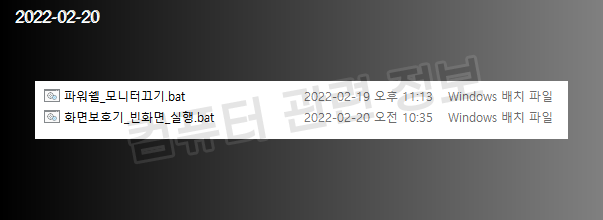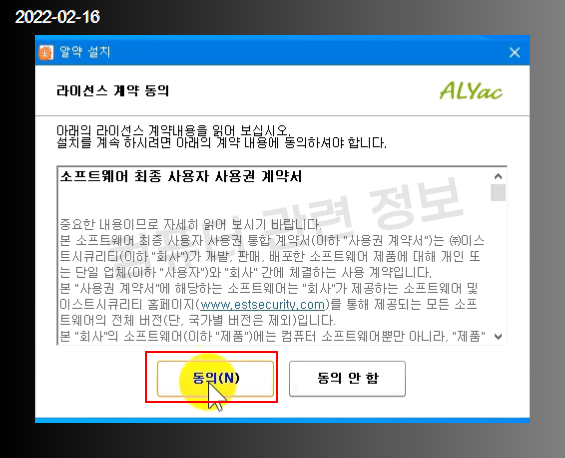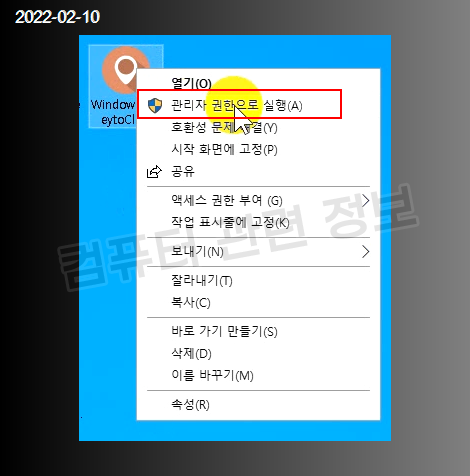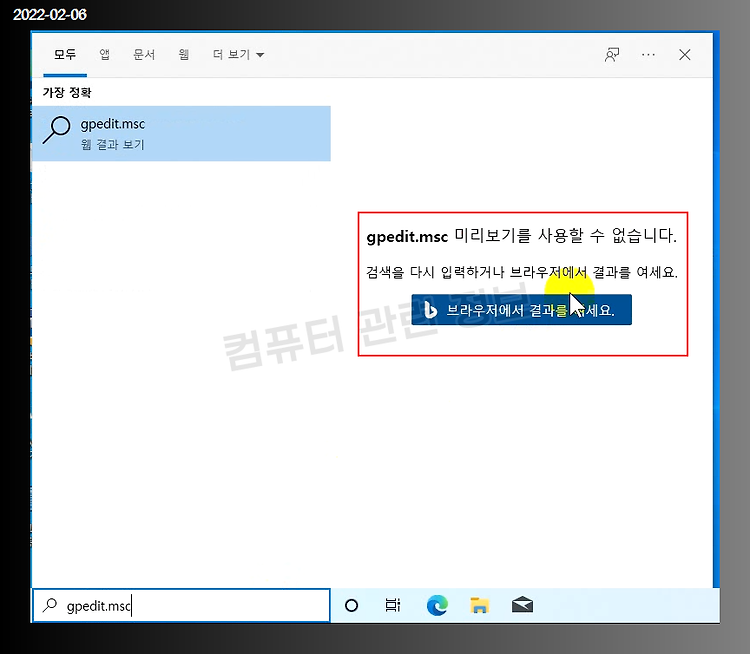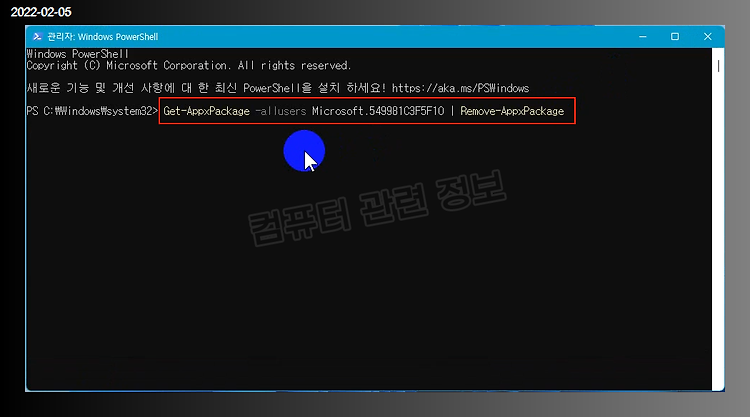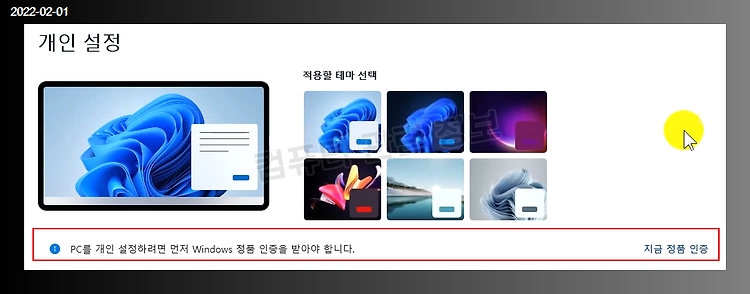모니터를 끌 수 있는 프로그램은 인터넷 검색해보시면 많이 있는데요. 프로그램을 사용하지 않고 윈도우 기본 명령어를 사용해서 모니터를 끄는 방법에 대해서 알아보겠습니다. 화면보호기 빈화면(검은색)을 실행하는 방법, 파워쉘 명령어를 이용하는 방법이 있습니다. 화면보호기를 사용하는 방법은 화면을 검은색으로 덮기 때문에 모니터가 꺼지지는 않지만 모니터 설정에 따라서 꺼지는 경우도 있습니다. 화면보호기 빈화면 실행 명령어 %windir%\system32\scrnsave.scr /s 파워쉘을 이용한 방법은 실행 즉시 모니터가 바로 꺼집니다. 파워쉘 실행 명령어 powershell (Add-Type '[DllImport(\"user32.dll\")]^public static extern int SendMessage(..